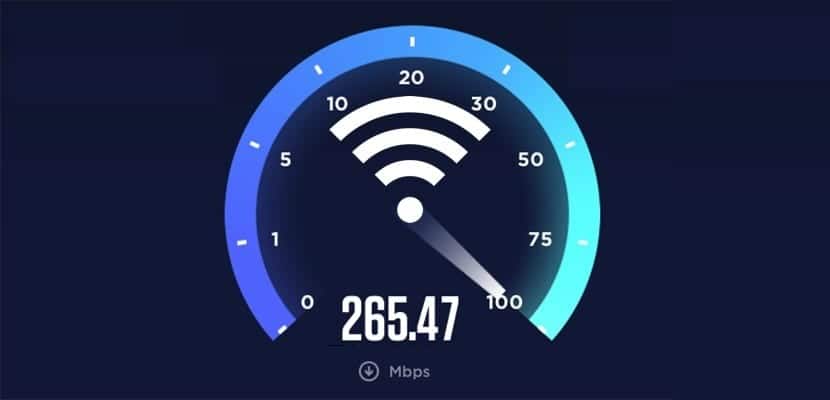
Wi-Fi, az a kapcsolat, amelyet szinte egyformán szeretünk és utálunk. A Wi-Fi-nek köszönhetően vezeték nélkül csatlakozhatunk házunk bármely pontjáról, sőt azon kívül is, vagy olyan helyekről, ahol ilyen jellegű szolgáltatást nyújtanak. De ha, mint én, sok éve használja, akkor ezer és egy problémát tapasztal majd az ilyen típusú vezeték nélküli kapcsolattal. Egyetlen eszköz sem hibamentes Wi-Fi-vel, de be Soy de Mac Arra fogunk összpontosítani, hogy elmagyarázzuk, mit tegyünk, ha A Mac nem használja a maximális Wi-Fi-kapcsolat sebességét vagy ha más típusú problémákat tapasztalunk vezeték nélküli kapcsolatunkkal.
Egy probléma, amelyet magam is több éve tapasztaltam, akkor rejtélyes volt. Amikor a régi Nokia N97-ről a iPhone 4S, az én új okostelefon leválasztották az internetről. Először azt hittem, hogy valami, amit nem tudtam konfigurálni, amíg rájöttem, hogy ugyanez történt a Mac gépemmel is. Hogyan volt ez lehetséges? Némi zaklatott idő után előálltam a megoldással. Az alábbiakban mindent elmondok.
Használjon robusztus csatlakozásokat

Abban az időben kiderült, hogy egy munkatárs adott nekem egy router amellyel hálózatba akartam kapcsolni. Érdekes módon a Mac-en megszakadt a kapcsolat, és ezzel a többi eszköz száma csökkent router az öreg helyett. Ennek oka az volt, hogy a router modernebbek voltak, és végül jobb kapcsolatot kínáltak, mint a router ősi. De miért voltak még mindig vágások? Talán, mert szintén robusztusabb kapcsolatok vannak, mint mások.
Titkosítás módosítása WEP-ről WPA-ra, abszolút minden problémám eltűnt. Azóta csatlakoztathatom a Mac-et, az iPhone 4S-t és a családom számos Android-eszközét. Kíváncsi, igaz? De ezt megerősítettem egy ismerősömmel, akinek ugyanazok a problémái voltak: segítettem neki megváltoztatni a konfigurációt, amellyel router a WEP-től a WPA-ig, és a problémái eltűntek.
Sőt, végtelenül nehezebb feltörni egy WPA hálózatot mint egy WEP, így szinte megbizonyosodhat arról, hogy a szomszédok nem fogják-e ellopni a Wi-Fi-t.
A Mac számítógépem nem csatlakozik a Wi-Fi-hez
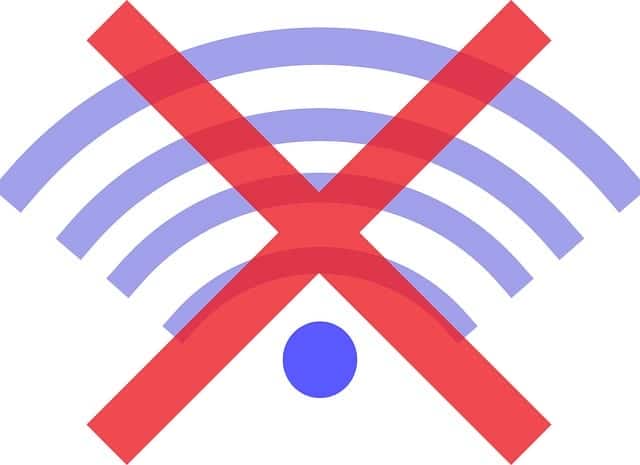
Az első dolog, amit ebben az esetben ajánlanék, bár más okai is lehetnek, az az, amit az előző szakasz elmagyaráz. A a gyenge kapcsolat megszakadhat, különösen, ha a router ez régi. Abban az esetben, amit fentebb kifejtettem, volt, amikor az router, és ez csak akkor történt, ha egy vagy több modern eszköz volt csatlakoztatva.
A következő logikus lépés, ha lehetséges, a számítógép közvetlenül a router. Így biztosítjuk, hogy ne legyen olyan interferencia, amely szétkapcsolást okozhat. Ha ez idő alatt megfelelően működik, akkor más tényezőket is figyelembe kell venni.
Mi van a router és a Mac? A legrosszabb dolog a Wi-Fi kapcsolatokban a készülékek. Meglepne az a sebesség, amely elveszhet, ha mindkét eszköz között van konyha. Az én házamban van 5 fal és egy konyha, minden felszereléssel, köztem router és az asztali számítógépem. 300mb-től eljutottak hozzám, a legjobb káoszban, 20mb-ig. És ami a legrosszabb, hogy szórványosan szenvedett vágásokat. Esetemben, a problémák elkerülése végett, és mivel ez semmiféle erőfeszítést nem igényelt, egy CAT6 kábelt vezettem át a mennyezeten, amely garantálta a sebesség 100% -át és kiküszöbölte a vágásokat a gyökérnél.
Ha a személyes megoldásom nem jelent számodra lehetőséget, használhatsz kezdetleges megoldást, szinte nevetséges, de működik. Arról van szó, hogy úgy csinálsz, mint egy kislány parabolaantenna ezüstfóliával. Az ezüstpapírt annak a szemközti oldalon kell meghajlítani, ahol a kapcsolatot el akarjuk küldeni. Logikailag ez nem tökéletes megoldás, de elkerülné, hogy bármit is telepítsen vagy megvásároljon egy PLC-t, amelyek azok a kis antennák, amelyek átengedik a kapcsolatot az elektromos hálózaton.
A Wi-Fi lassú a Mac gépemen

A Wi-Fi sebességének csökkenését bármi okozhatja. De mi van akkor, ha a probléma nem a Mac számítógépén van? Mint már korábban kifejtettem, a router a régi sok problémát adhat, hogy újrainduljon, és hogy az összes csatlakoztatott eszköz elveszítette a kapcsolatot. Ha van olyan eszköze, amely már számos csatát vívott, megpróbálhatja konfigurálni a készülékét router kényszeríteni a módot 802.11n. Ha vegyesen vagy akár b / g-ben van, akkor nem biztos, hogy eléri a maximális sebességet. És ha ennek ellenére sem sikerül növelnie a kapcsolat sebességét, talán eljött az ideje egy modernebb modell megszerzésének.
Amint azt fentebb is kifejtettük, ez függhet a távolságtól és az objektumok között a router Másrészről, bár igaznak tűnik, ezt ellenőrizni kell senki nem használja a kapcsolatunkat. Ha WEP titkosítású kapcsolatot használunk, előfordulhat olyan szomszéd, aki nem akar fizetni a saját Wi-Fi-jéért.
Ha minden konfigurációs joga megvan, és senki nem használja a hálózatát, jó ötlet lenne hívja az üzemeltetőjét hogy elmagyarázza, mi történik. Néha a sebességeséseket a kapcsolótábláról oldják meg.
A Mac nem fog csatlakozni az internethez
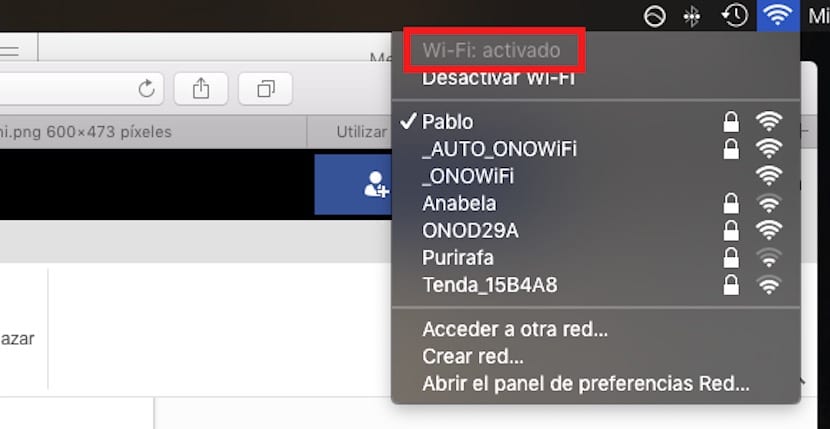
Ez a lehető legrosszabb eset; amit senki sem akar. Ez olyasmi, amely időről időre mindannyiunkkal előfordul, és általában szórványos esés. Ha a Mac nem csatlakozik az internethez, akkor ellenőrizzük:
- Van kapcsolat? Amikor bármilyen problémám van a Wi-Fi hálózattal egy eszközön, az első dolog, amit tennék ellenőrizze, hogy a hiba van-e másnál is. Például, ha a laptopommal vagyok, és a kapcsolat nem működik, az első dolog, hogy megfogom az iPhone-t, és megnézem, tud-e csatlakozni. Ha nem csatlakozik, akkor a hiba a router. Néha előfordul velem, és megoldom a router (kíváncsi, hogy ez történt velem, amikor ezt a cikket írtam).
- A következő dolog, amit meg fogunk tenni, annak ellenőrzése, hogy bármilyen okból nem kapcsoltuk le a Wi-Fi-t Mac-hez. Ehhez egyszerűen kattintson a felső sáv Wi-Fi ikonjára, és ellenőrizze, hogy nincs-e "leválasztva".
- Hirtelen jelentkezett a probléma? Ideje lehet hívja a műszaki szolgálatot. Miért mondom ezt? Mert pillanatokkal ezelőtt minden rendben volt, és már nincs kapcsolatunk. Ha vettünk egy másik eszközt, és nincs kapcsolata, akkor ellenőriznünk kell a router. Ha minden helyes, akkor az általuk kínált szolgáltatás kudarcot vallhat.
- Ha számítógépe a megfelelő Wi-Fi hálózathoz csatlakozott, és még mindig nem tud hozzáférni az internethez, ellenőrizze a TCP / IP beállításokat a Rendszerbeállítások Hálózat ablaktáblájában.
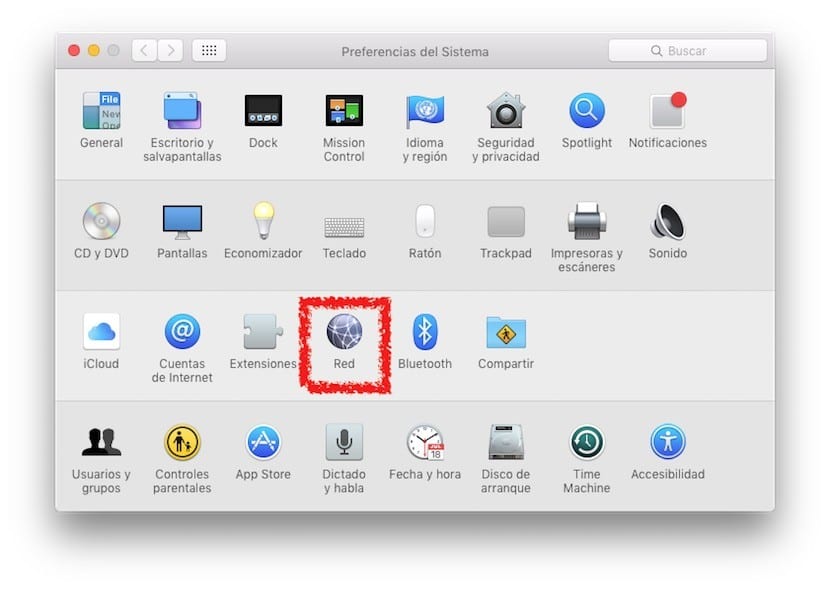
- Kinyitjuk a Rendszerbeállítások a menüben Apple vagy az alkalmazás ikonjáról.
- Belépünk a szakaszba Piros.
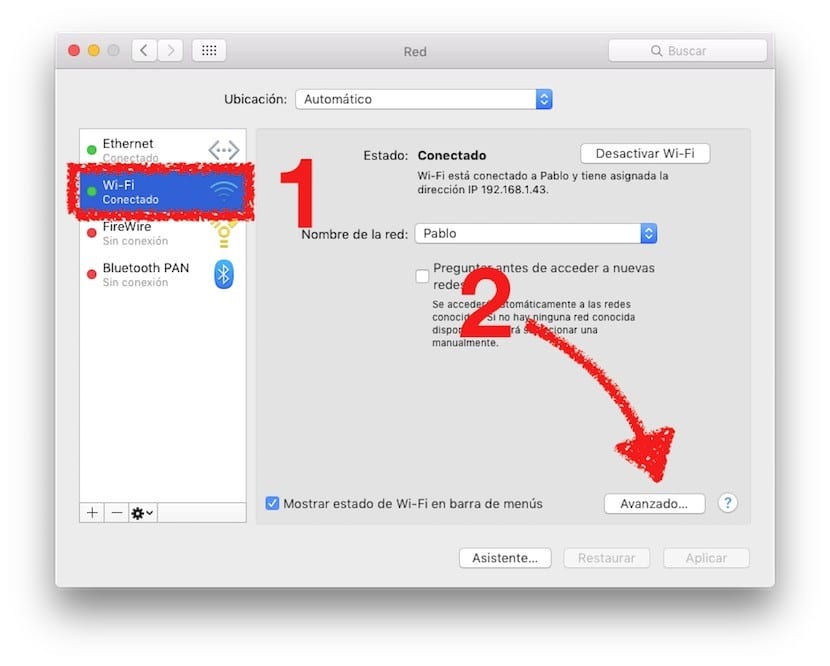
- Kiválasztjuk a Wi-Fi-t, és rákattintunk a Haladó gombra, a képen látható módon.

- Kiválasztjuk a fület TCP / IP a képernyő tetején. Ablakának hasonló megjelenésűnek kell lennie, mint amelyet a képen lát, az IPv4 konfigurációjának lehetséges logikai változásaival együtt.
- Ha az IPv4-cím nem jelenik meg, vagy ha az IP-cím "169.254.xxx.xxx" -nel kezdődik, akkor a "DHCP-bérlet megújítása" gombra kattintunk.
- A hálózati rendszergazdától érdeklődjön a Wi-Fi-hálózat megfelelő TCP / IP-beállításainál. Megfelelő TCP / IP beállítások nélkül a számítógép nem tud csatlakozni.

- Ha úgy tűnik, hogy a TCP / IP beállítások helyesek, és a számítógép továbbra sem tud csatlakozni az internethez, ellenőrizze a DNS fület. A DNS-re ugyanazt mondhatnánk, mint a TCP / IP konfigurációra. Ha nem jelennek meg, akkor a konfiguráció megkönnyítése érdekében felhívhatjuk üzemeltetőnket. Mindenesetre nem valószínű, hogy ezeket az utolsó lépéseket kell ellenőriznünk, de volt olyan eset, amikor ezek a számok eltűntek, ha olyan feszültségesés történt, amely miatt az útválasztó újraindult.
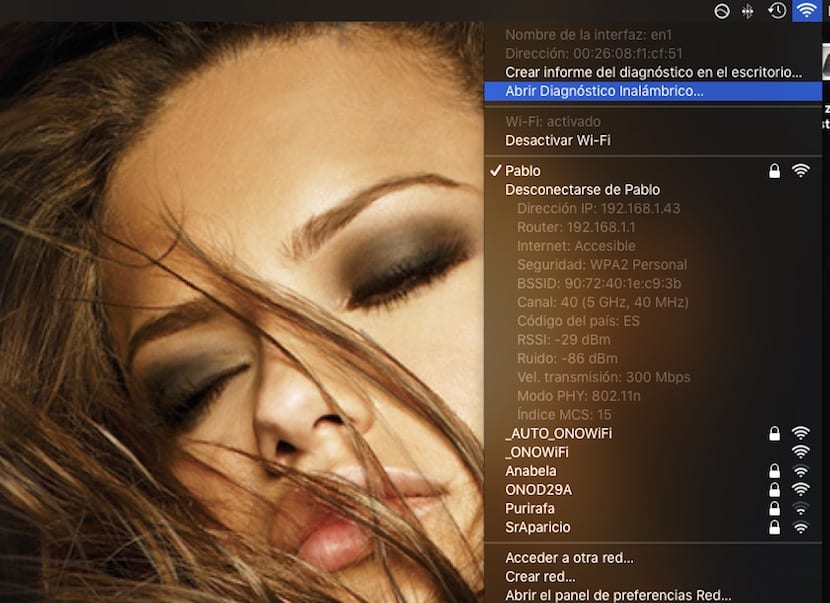
Ha minden helyes, akkor még egy lépést megtehetünk, vagyis a vezeték nélküli diagnosztikai eszköz elindítását. Hozzáféréséhez egyszerűen kattintson a felső sáv Wi-Fi ikonjára, miközben lenyomva tartja az opció gombot (ALT). Valami olyasmi fog megjelenni, mint amit a képen lát. Miután kiválasztottuk, feltesszük a jelszót, és ez megmondja nekünk, ha problémánk van.
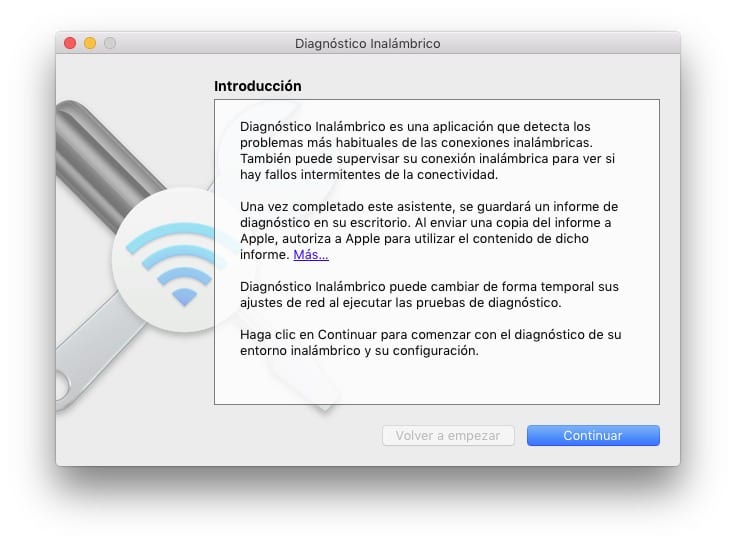
Ha a fentiek egyike sem javítja, akkor előfordulhat, hogy a hardver probléma. Lehet, hogy a hálózati kártya elhunyt. A mai számítógépek nem okoznak problémát, ha minden rendben van, ezért nem zárhatjuk ki ezt a lehetőséget. Jó geekként kipróbálnám a Mac-et egy másik operációs rendszerrel. Ehhez létrehoznék egy USB-t indítható az Ubuntuval. Ha ez sem működik, a probléma fizikai. Ha szerencsénk van és működik, akkor a probléma a szoftver. Mit tettünk a közelmúltban? Ha a Time Machine-t használjuk, akkor visszatérhetünk egy korábbi állapotba. Ha nem találjuk meg a problémát, és ez nem igényel túl sok erőfeszítést, akkor formázhatjuk a Mac-et, de ez csak utolsó lehetőségként és a biztonsági másolat készítése után.
Remélem, tudtam segíteni abban a Wi-Fi problémában, amely lehetetlenné tette az életét. Ha nem, akkor ne habozzon, hagyja meg problémáját a megjegyzésekben, és talán segíthetünk.
Amellett, amit mondasz, a routernek 300n-nak kell lennie, és 5 Ghz frekvencián kell sugároznia, hogy szinkronizálhasson 300mbps-mal
Szia. Az n mód problémájához hozzá kell tennünk, hogy bizonyos cégek - olvassa el a Movistar-t - nagyon rossz útválasztókat szállítanak, amelyek nem érik el a 300 MB átviteli sebességet.
Üdvözlet
Lehet, hogy egy kérdés hülyén hangzik, az internetem 20 MB, a mac-om pedig a leggyorsabb letöltés 2.2 MB, ha nekem jól megy, tehetek valamit. Köszönöm
Nos, van 300 megabájtom, és ha a 300-at is veszem, néha eléri a 308 szimmetrikus megabájtot, az, amelyet nem tudok csatlakoztatni az 5ghz-os hálózathoz, az a sony vaio, mert a kártyája ny, nem látja a hálózat, csak a 2,4ghz-t látja, mert az én routerem két hálózattal rendelkezik, ezért úgy döntöttem, hogy veszek egy wifi adaptert, 1-es akciót, a wifi minipci-t váltom AC-re, de nem tudom, melyik lesz a leginkább ajánlott. Fájdalom a szamárban, amikor a dolgok előrehaladnak, mások pedig elavultak maradnak, az 2ghz-os hálózat interferencia nélkül fog repülni, a 5-es csak 2,4 megabájtot visz el a 50-ból, megéri-e? Nos, igen, megyek hosszú időt vesz igénybe.
Amikor a számítógép alvó állapotba kerül, a Wi-Fi-t a Windows 10 és a bootcamp segítségével lekapcsolják, és újra kell indítanom a számítógépet, és a számítógép újraindításáig sem ismeri fel a Transcend bővítőkártyámat. Nagyra értékelném, ha valaki tudna segíteni a probléma megoldásában
HELLO: Van egy 6G-s IPOD-m, IPAD PRO és egy MACBOOK LEVEGŐ. Problémám van WIFI-t kapni az MCBOOK-mal. A PUREBO ugyanazon a helyen, és a HÁROM ESZKÖZHEZ VALÓ CSATLAKOZÁSHOZ HOZZÁFÉRHETŐ, AZ IPOD ÉS az IPAD pedig késedelem nélkül kap vételt ... DE A SZÁMÍTÓGÉP MÉG MEGOSZTANI MEGHALAD ... LASSAN LASSAN…. - LESZ VALAMI HIBÁSAN BEÁLLÍTVA A MACBOOK-ban ???
Helló: A problémám nem a kapcsolat, úgy tűnik, hogy megfelelően működik, a szerviztechnikus átnézte. A problémám az, hogy 200 MB-ból csak 60-at kapok, mind kábelen, mind wifi-n keresztül. Ha azonban tesztet végezek telefonon, ha 200 MB-ot kapok. a Mac mini belső kártyája 1000. Nem értem a problémát.
Helló, már mindent megtettem, és nem sikerült megoldani. Már visszaadtam a gyári beállításokra és semmi. Mi van, ha a hálózati kártya már elmúlt. Hogyan tudom ezt megoldani?